Comment éditer du HTML avec Eclipse
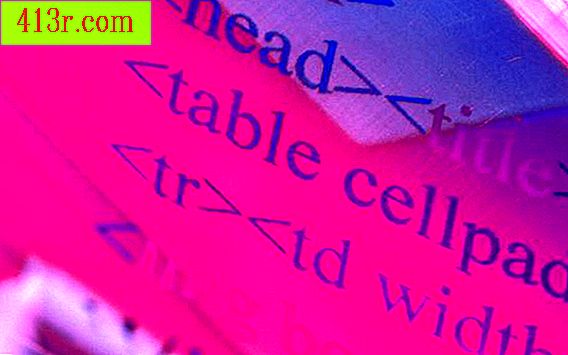
Étape 1
Accédez au site Web Eclipse. Sur la page d'accueil, recherchez un lien vers la page des téléchargements dans le coin supérieur droit. Votre système d'exploitation doit être détecté automatiquement, mais s'il ne l'est pas, vous pouvez le configurer manuellement en haut de la page. Téléchargez les éditions Eclipse PHP, JavaScript ou Java EE, car elles viendront par défaut avec la plate-forme Web Tools. Eclipse est téléchargé dans un fichier .zip. Extrayez ce fichier à l'emplacement souhaité.
Étape 2
Exécutez Eclipse en double-cliquant sur l'icône du programme Eclipse dans le dossier non compressé. Eclipse vous demandera de spécifier un espace de travail par défaut pour vos fichiers de code source. Cela peut être dans n'importe quel répertoire auquel vous avez accès.
Étape 3
Créez un nouveau projet pour vos fichiers de code source HTML. Cliquez sur le menu "Fichier" et sélectionnez "Projet ..." pour ouvrir l'assistant de création de projet. Bien qu’il n’existe pas de projet "HTML" pur, vous pouvez créer un projet PHP ou un projet Web statique pour guider l’EDI au format HTML. Le modèle PHP vous permet également d'écrire du code serveur PHP dans vos pages HTML. Si votre projet contient déjà des pages source HTML, décochez la case "Utiliser l'emplacement par défaut" et naviguez jusqu'au dossier racine de votre projet. Vos fichiers seront automatiquement ajoutés au nouveau projet.
Étape 4
Créez un nouveau fichier HTML en cliquant sur le menu "Fichier" et en sélectionnant "Fichier HTML". Cela créera un nouveau document source HTML avec le modèle HTML par défaut d'Eclipse. Si vous voulez recommencer à zéro, supprimez simplement le code généré précédemment.







